

Az iOS 8 rendszerben tovább finomodott a korábban teljes mértékben újjászületett Photos / Fényképek alkalmazás, így még könnyebbé vált a szerkesztés és az effektusok használata. Alapvető képszerkesztési és effektelési megoldásokat használhatunk a mobil eszközünk egyre kiválóbb kamerájának fényképeinek feldolgozására, és látványos, vagy akár lenyűgöző kreatív végeredmény elkészítéséhez.
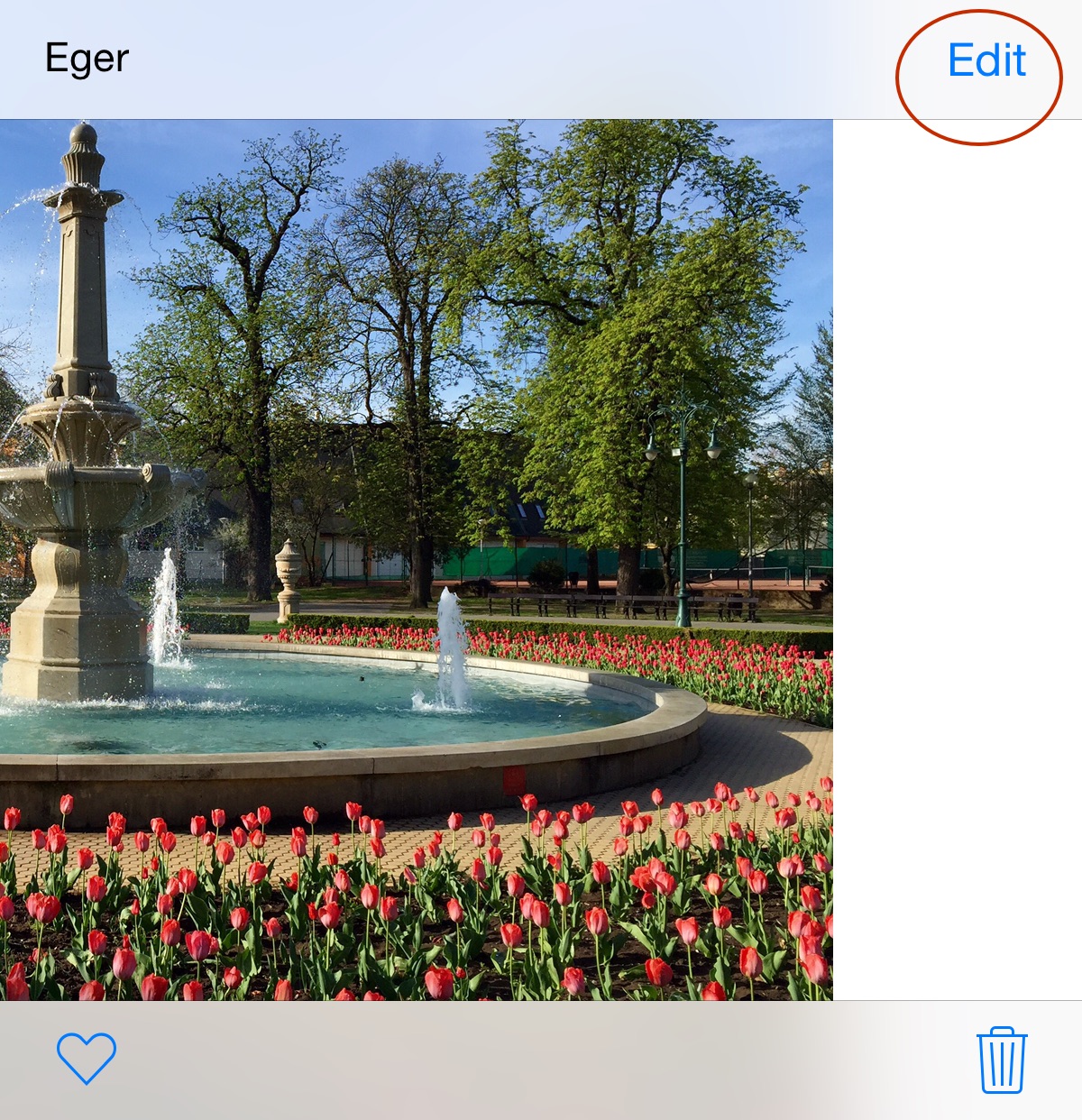 A fénykép kiválasztását követően a jobb felső sarokban látható Edit / Szerkesztés gombra kattintva az alsó sávban, illetve vízszintes irányultság esetén jobb oldalon megjelenik három funkció, amelyek viszonylag jól azonosíthatóak.
A fénykép kiválasztását követően a jobb felső sarokban látható Edit / Szerkesztés gombra kattintva az alsó sávban, illetve vízszintes irányultság esetén jobb oldalon megjelenik három funkció, amelyek viszonylag jól azonosíthatóak.
A három szerkesztési opció:
• méretre vágás és elforgatás
• effektusok
• fényerő és színegyensúly állítás
Megjegyzés: Mellettük található még egy három ponttal jelölt gomb, amellyel például más alkalmazásba küldhetjük tovább a képet szerkesztésre.
Önműködő javítás
Amint az Edit / Szerkesztés gombra bökünk, portré mód esetén a jobb felső sarokban, tájkép mód esetén a bal felső sarokban megjelenik a varázspálca Auto Enhance / Önműködő javítás funkciója.
Ennek kipróbálása segítségével a lehető leggyorsabban érhetünk el változásokat a képen, de van úgy, hogy ízlésünknek nem felel meg az, amit a Photos / Fényképek alkalmazás tökéletesnek vél. Természetesen a funkció alkalmazása nem jelent semmiféle hátrányt, hiszen a Photos / Fényképek nem destruktív szerkesztő - külön metaadatként tárolja el a képen végrehajtott módosítást, amelyet a megtekintéskor az iOS eszközök nagy erejű processzora révén alkalmaz. Ha az Auto Enhance / Önműködő javítás megfelelő, akkor a Done / Kész gombra bökve el is hagyhatjuk a szerkesztési felületet. Figyeljük meg, hogy a varázspálca ilyen esetben kék marad, és újabb szerkesztési kísérlet esetén is kék lesz annak érdekében, hogy később is tisztában legyünk vele: az adott kép az automatikus javításon átesve néz ki úgy, ahogyan látjuk.
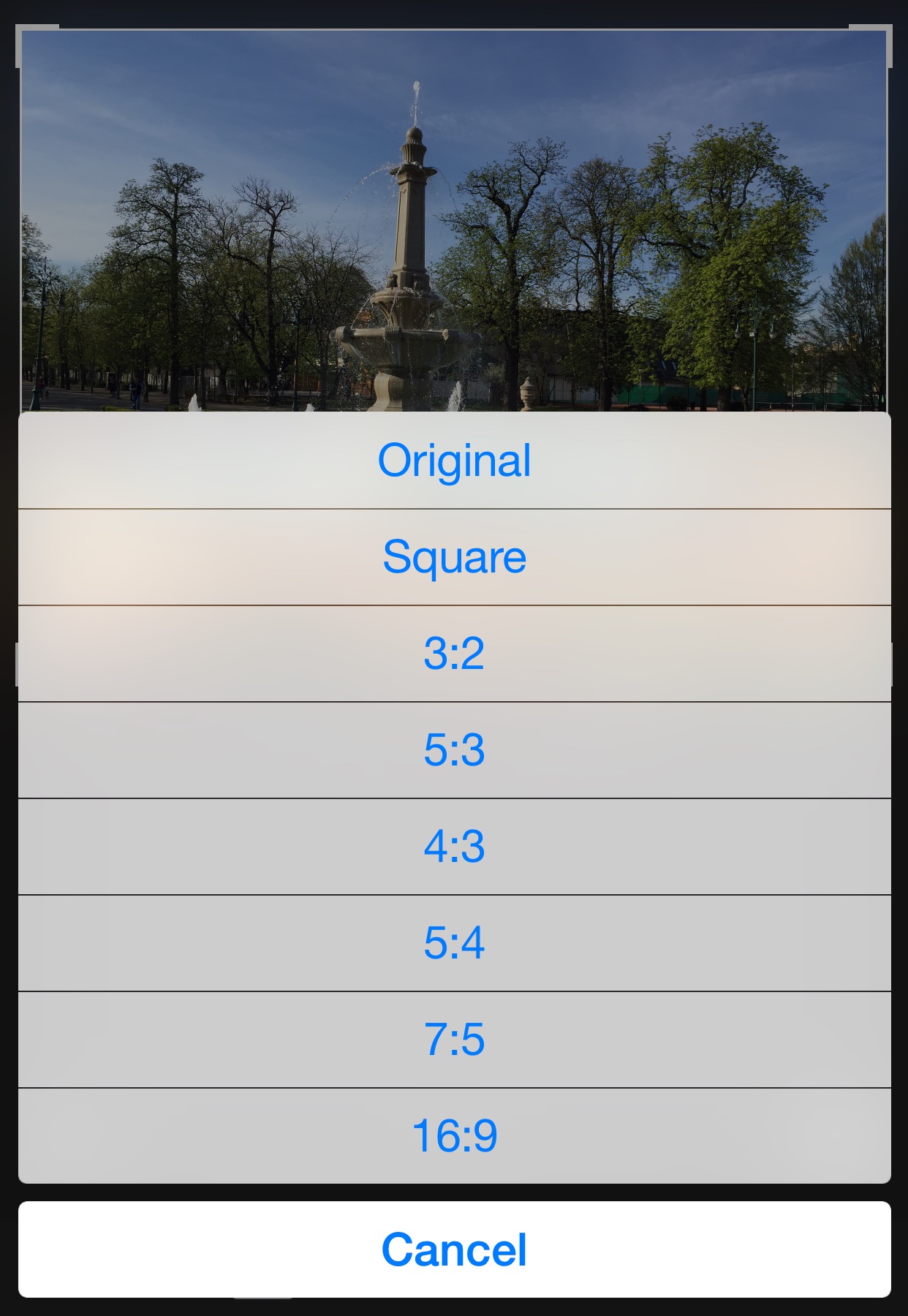
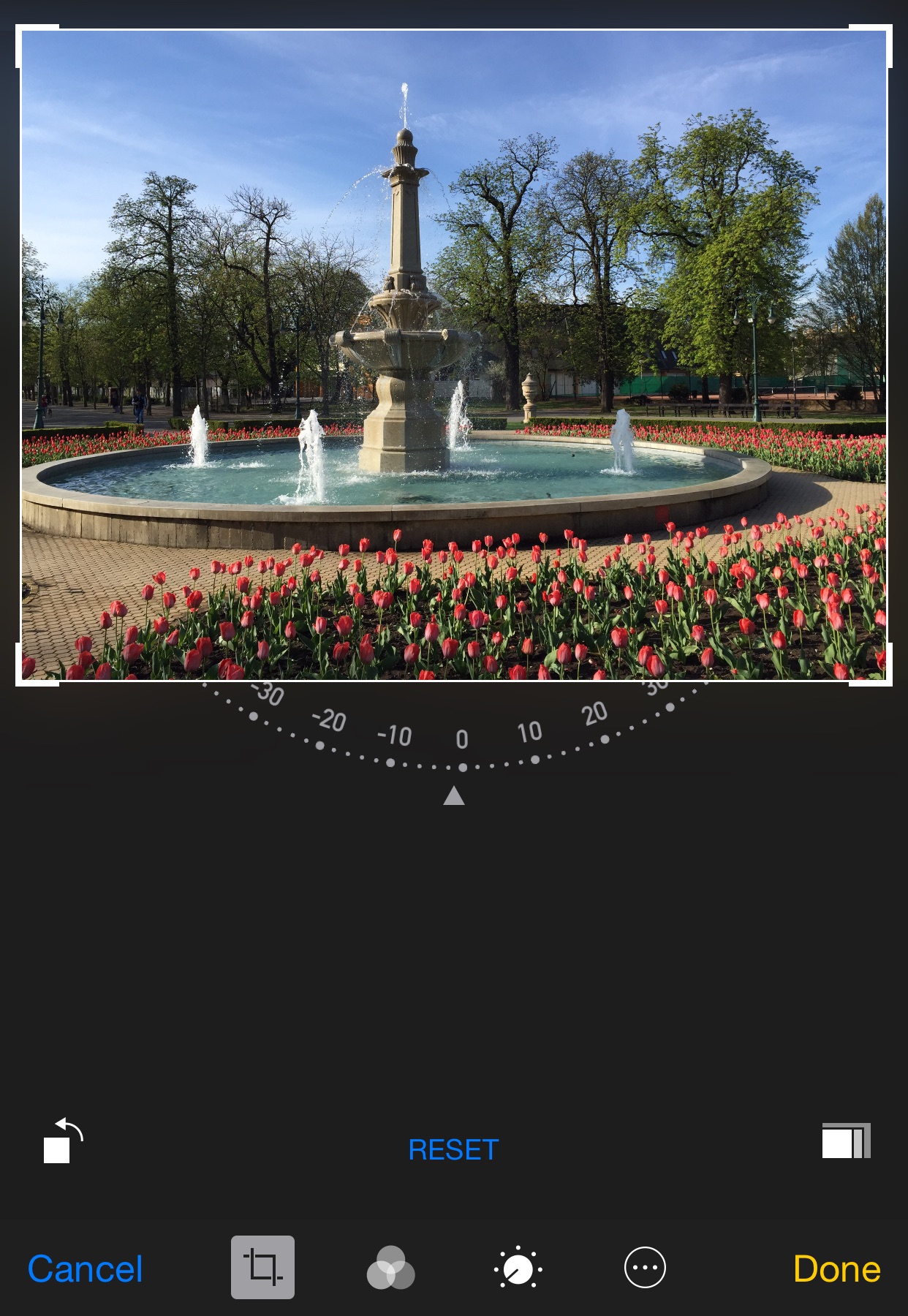 Méretre vágás és elforgatás
Méretre vágás és elforgatás
A sorban első (bal szélső vagy legfelső) funkció a méretre vágás, amely révén a kép számunkra értékes részét kivághatjuk - ha például egy jó képből szeretnénk egy közösségi oldalon profilképet készíteni, netán elküldeni valakinek egy fotónkat abból a célból, hogy a telefonján a hívó azonosítóhoz felhasználhassa. De akkor is praktikus a méretre vágás, ha le akarunk hagyni valami hatástalan részt a képből, netán a képarányon szeretnénk módosítani. A Crop / Méretre vágás funkcióra bökve kézzel szabadon határozhatjuk meg a fénykép kereteit, illetve a jobb oldalon megjelenő téglalap ikonra bökve a képarányt előre definiált módon változtathatjuk.
Ugyanitt található az elforgatás is: a kép alatt, illetve mellett megjelenő szögmérőre bökve kézzel húzva, vagy az eszköz vízszint érzékelőjét használva állíthatjuk be a vízszintet. Mivel az iOS eszközök hagyományosan nagyobb látószögűek, mint a kézi fényképezőgépek, előfordul, hogy a helyszínen tökéletesen vízszintesnek tűnő kép valójában nem az. Emiatt a Photos / Fényképek vízszintezési funkciója igen hasznos, de kellően könnyen használható megoldást is képez.
Képek megjelenésének javítása
A jobb oldalon lévő funkció a kép javítását célozza: fény és szín beállításokat találunk itt nagyon könnyen használható szalag megoldással. A szalag a beállítási skála újszerű megközelítése: nem a beállításokkal kell kísérleteznünk, hanem az adott képre alkalmazva a szalag húzásával tudjuk módosítani a beállításokat. A szemléltető videó ezt látványosan megmutatja.
További opció a fekete-fehérré alkotás, amely inkább az effektusok között férne meg, de másképp közelíti meg a monokróm képalkotást, mint az effektusok területe: itt gyakorlatilag teljesen szabadon tudunk fekete-fehér fotót létrehozni a fényképünkből, és olyan fényerő és kontraszt állításokat elvégezni a fotón, amely kimondottan a fekete-fehér megjelenésre vonatkozik.
Effektusok alkalmazása
A középső funkció különösen izgalmas kreatív lehetőségeket kínál: látványos vizuális effektusokkal tudja ellátni a fotóinkat, így azok teljesen más arculatot ölthetnek, és egy elsőre talán jellegtelennek tetsző képből igen látványos végterméket alkothatunk. De roppant hatásosan tudunk művészi töltetet kölcsönözni egy amúgy is jól sikerült képnek. (Az Instagram használók számára nem jelent újdonságot ezeknek az effektusoknak az alkalmazása. Abban az alkalmazásban szinte hagyománya van annak, hogy erősen effektelt képeket jelenítünk meg.)
A szemléltető videónál jobban nem lehet összefoglalni, hogy mely funkció pontosan mit tesz, de azért leírjuk ezeket az információkat is. Az első három funkció - Mono, Tonal, Noir - a színtelítettség kivonásával dolgozik, azaz fekete-fehér képeket alkot. Az első simán csak monokrómmá teszi a képet, a második lágyítja a fotót a kontraszt csökkentésével. Utóbbi erőteljes kontrasztot is ad a képnek, ezáltal kölcsönözve sajátos hangulatot a felvételnek.
A Fade, Chrome, Process, Transfer és Instant funkciók megőrzik a kép színes voltát, ám eltérő paraméterekkel módosítják annak megjelenését. A Fade csupán visszaveszi a színtelítettséget - ennek érdekessége, hogy az Auto-Enhance funkció (varázspálca) előtti állapotra hasonlító végeredményt produkál. A Chrome ezzel szemben erősíti a kontrasztot, és a kép esetleges lágyságát, fátyolosságát teljesen letakarítja. Ezáltal a színtelítettség is emelkedik. A témához használt gyönyörű öreg kapunak ez elég jól is áll, ha szabad ennyi szubjektív gondolatot megengedni a bemutató cikkben.
A Process érdekes hangulatot nyújt a képnek, ugyanis sárgás-zöldes-kékes árnyalatot húz a képre, amely így nem tűnik természetesnek, de bizonyos kreatív célok esetén jól is mutathat. Kicsit a '70-es évek gyenge fényképezőgépeinek hangulatára emlékeztet a fotó, ezáltal igazán érdekes. A képen látható Nohab mozdonynak például igazán érdekes hangulatot kölcsönöz ez a megjelenés.

A Transfer effektus a kontraszt további emelésével, és egy sárgás árnyalat kikeverésével gyakorol kreatív hatást a nézőre. Az öreg gőzmozdonynak talán ez az effektus áll a legjobban, még ha kissé természetellenes is. Az erős kontraszt révén minőségi analóg fényképezőgép hatása van a gépnek, szinte a kezünkben érezzük a 9 x 13-as papírt, amire a fotót kidolgozták.
Az Instant árnyalatában nagyban hasonlít a Transfer megjelenéséhez, de nem emeli a kontrasztot, amely révén a tartalom részletgazdagabb, a színtelítettség nem annyira erős. Ha az analóg példáknál szeretnénk maradni, akkor a Nyugat-Európában oly népszerű matt fotókidolgozás alanyára hasonlónak tekinthetjük ezt a képet. Egyúttal remek iOS háttérkép is alkotható belőle!
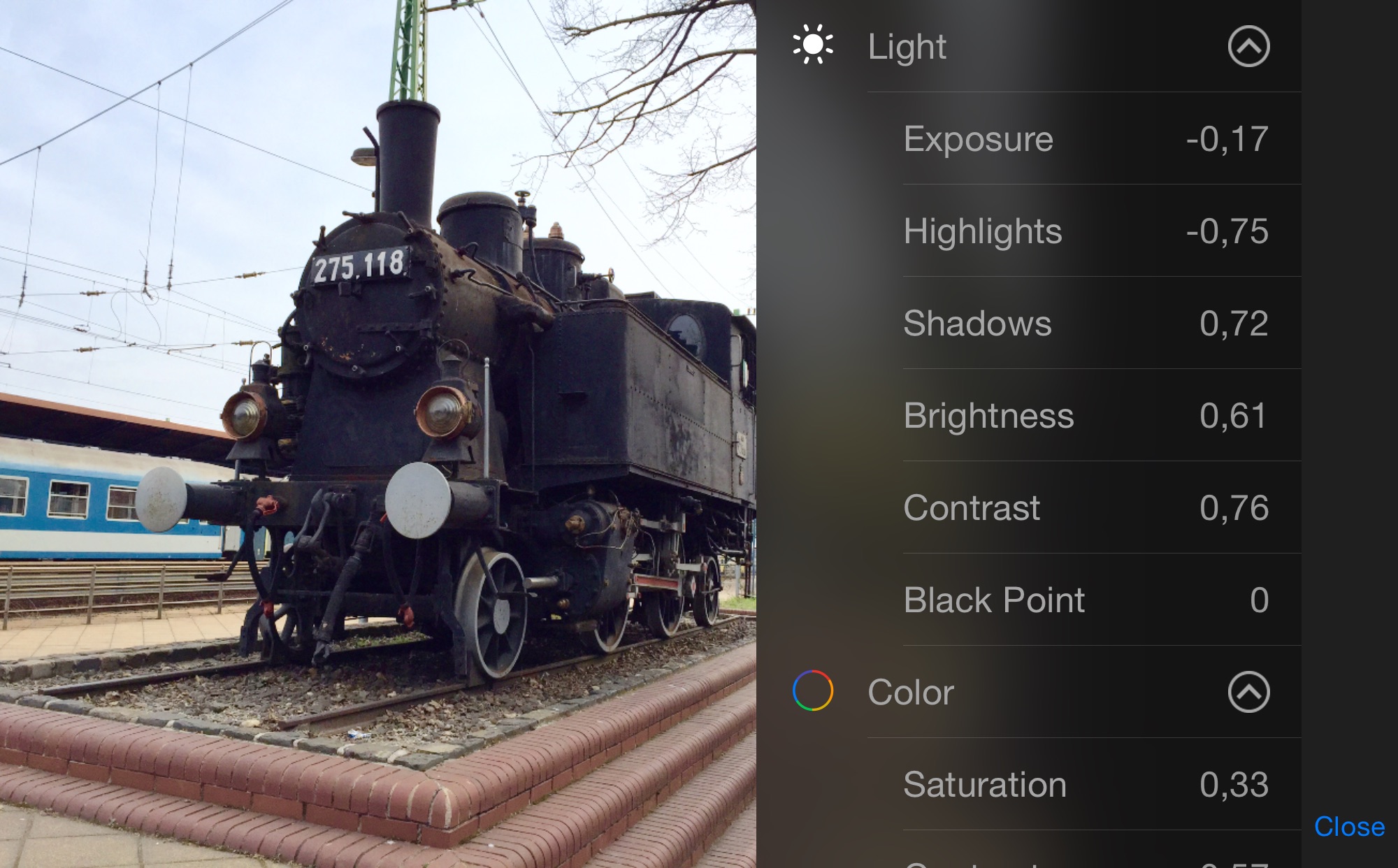
A kreatív effektusok bármelyikét a jobb felső sarokban lévő Done / Kész gombra bökve tudjuk alkalmazni.
Módosításaink a Mac-re importálás után
Mivel a Photos / Fényképek alkalmazás metaadat alapú, így az elvégzett módosításaink a Mac-re való letöltést követően külön iratba kerülnek. Ha például az Image Capture / Képletöltő alkalmazással hajtjuk végre a letöltést, akkor a Finder felületén megfigyelhetjük, hogy egy külön irat tárolja el a módosításokat. Ezeket együttesen kell kezelnünk ahhoz, hogy a változtatások megmaradjanak.
![]() A macOS alatt futó Photos / Fényképek alkalmazás letöltés esetén szintén nem érvényesíti az iOS rendszeren végrehajtott módosításainkat, így ott is szembesülünk azzal a problémával, hogy a metaadat külön kerül eltárolásra. (Mivel az iOS és macOS alatt használható Photos / Fényképek alkalmazások szinte azonosan működnek, az effektelést a Mac-en is könnyedén elvégezhetjük.)
A macOS alatt futó Photos / Fényképek alkalmazás letöltés esetén szintén nem érvényesíti az iOS rendszeren végrehajtott módosításainkat, így ott is szembesülünk azzal a problémával, hogy a metaadat külön kerül eltárolásra. (Mivel az iOS és macOS alatt használható Photos / Fényképek alkalmazások szinte azonosan működnek, az effektelést a Mac-en is könnyedén elvégezhetjük.)
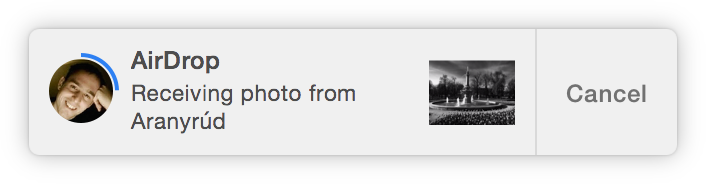 Ha azt szeretnénk, hogy a kész, az iOS rendszeren már feldolgozott képet lássuk a Mac-en egyetlen iratban tárolva, akkor praktikus valamely megosztási funkcióval, például az AirDrop használatával végrehajtani a kép átküldését. Ekkor egy FullSizeRender.png irat kerül áttöltésre a Mac Downloads / Letöltések mappájába.
Ha azt szeretnénk, hogy a kész, az iOS rendszeren már feldolgozott képet lássuk a Mac-en egyetlen iratban tárolva, akkor praktikus valamely megosztási funkcióval, például az AirDrop használatával végrehajtani a kép átküldését. Ekkor egy FullSizeRender.png irat kerül áttöltésre a Mac Downloads / Letöltések mappájába.
Bővebben az AirDrop technológiáról…
További cikkünk az iOS és a fotózás témakörében:
Panorámakép készítés az iOS eszközökön…
© MacMag.hu | Cikk: Birincsik József, 2014. 01. 07. 23:52
Frissítve: 2015. április 16. 10:36; 2018. március 10.

